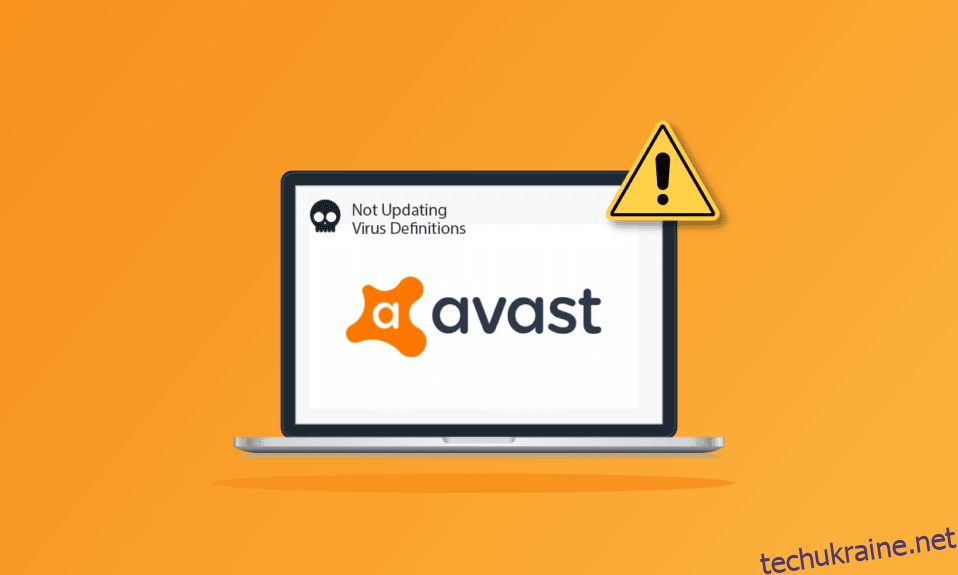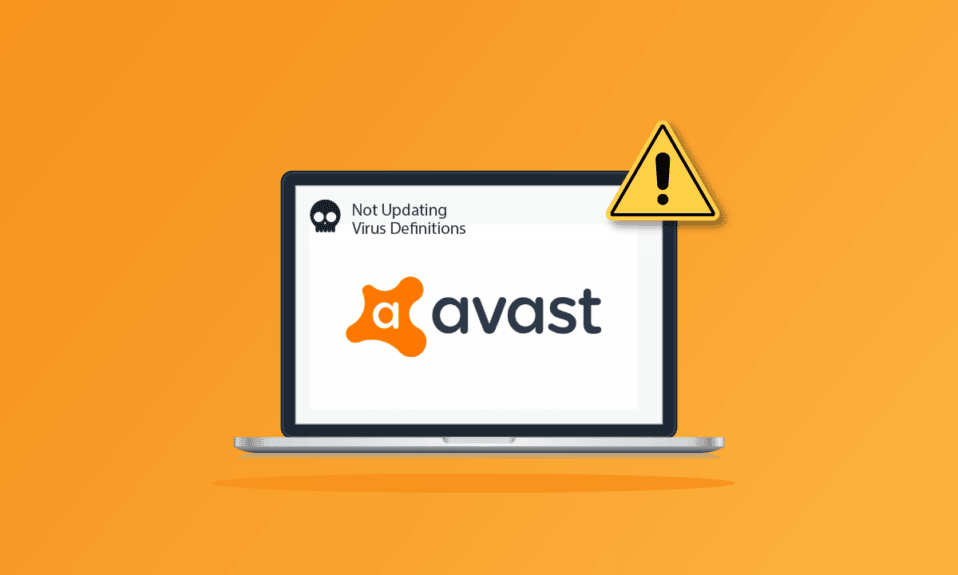
Avast є одним із найпоширеніших антивірусних програм, доступних в Інтернеті. Він відомий як найкращий сервіс захисту для всіх пристроїв, підключених до Інтернету. Оскільки це безкоштовне програмне забезпечення, багато людей покладаються на нього для захисту від вірусів. Проте, як і всі програми та ігри, Avast не позбавлений помилок і проблем. Багато користувачів повідомляють, що Avast не оновлює визначення вірусів, що спричиняє значний злом безпеки на вашому ПК. Якщо ви також зіткнулися з такою ж проблемою на своєму пристрої, методи усунення несправностей, описані в цьому посібнику, допоможуть вам вирішити проблему.
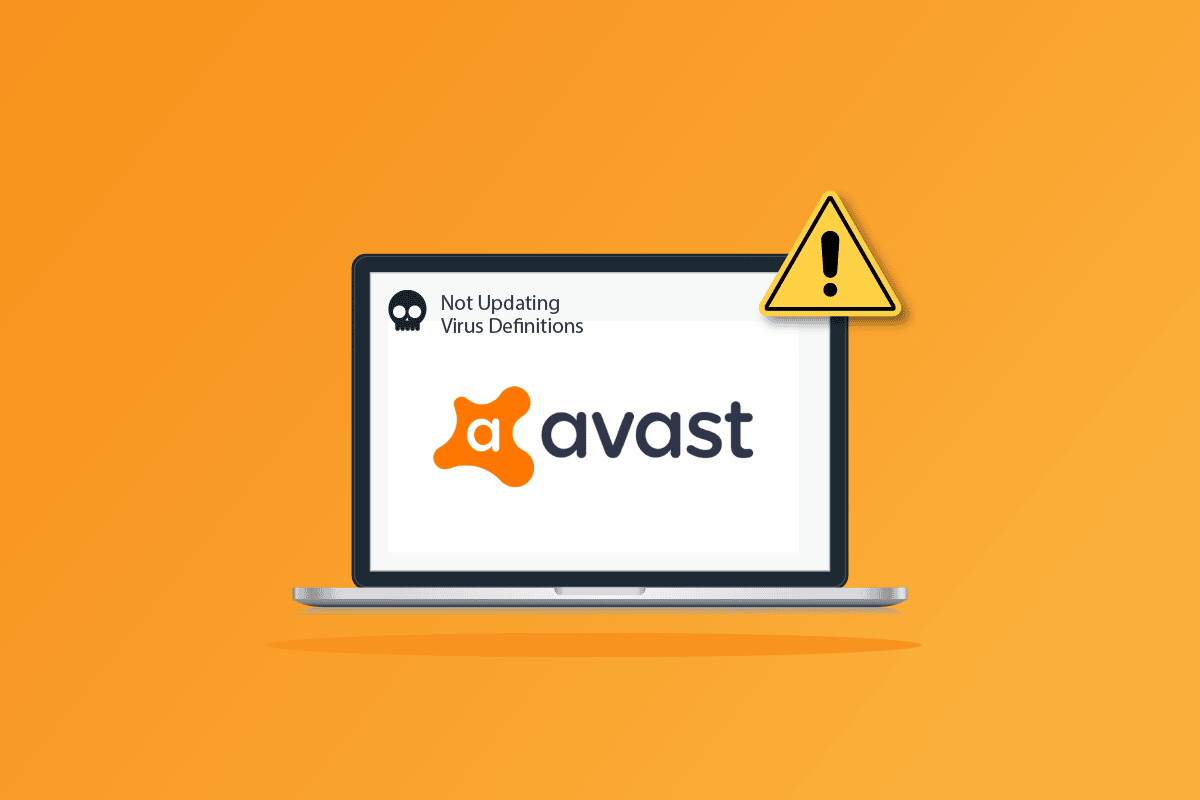
Як виправити те, що Avast не оновлює визначення вірусів
Ось кілька поширених причин, через які антивірус Avast не оновлює визначення вірусів на вашому комп’ютері. Проаналізуйте їх глибше, щоб ви зрозуміли, як їх вирішити.
- Будь-які тимчасові збої у вашому ПК, які заважають Avast оновлювати програмне забезпечення та його компоненти.
- Ви використовуєте Avast з правами адміністратора. Це запобігає доступу до деяких функцій на вашому комп’ютері.
- Застарілий Avast спричинить обговорювану проблему.
- Деякі важливі служби, такі як aswbIDSAgent, вимкнено на вашому комп’ютері.
- Avast, встановлений на вашому ПК, пошкоджений або неправильно налаштований.
- Ваш ПК заражено шкідливим програмним забезпеченням або вірусом.
- Деякі фонові завдання заважають вашій програмі.
- Застаріла операційна система Windows.
- Брандмауер заважає відкриванню Avast.
- Пошкоджені або несумісні файли встановлення Avast.
- Невідповідні налаштування дати та часу на комп’ютері.
Тепер перейдіть до наступного розділу, щоб знайти ефективні методи усунення несправностей, щоб вирішити проблему визначення вірусів Avast не оновлюється.
Ось кілька ефективних методів усунення несправностей, які допоможуть вам вирішити проблему, пов’язану з тим, що Avast не оновлює визначення вірусів на вашому комп’ютері з Windows 10. Уважно прочитайте їх, перш ніж застосовувати.
Спосіб 1: Перезавантажте ПК
Перш ніж спробувати всі перелічені розширені методи усунення несправностей, радимо перезавантажити комп’ютер. Коли ви перезавантажите комп’ютер, технічні збої, які спричиняють будь-які складні макети, будуть усунені, що допоможе вам вирішити проблему з неоновленням визначення вірусів Avast. Ви також можете вимкнути ПК за допомогою параметрів живлення та знову увімкнути його через деякий час.
1. Перейдіть до меню «Пуск».
2. Тепер виберіть значок живлення в нижньому лівому куті екрана.
3. Буде відображено кілька параметрів, наприклад «Сон», «Завершення роботи» та «Перезавантаження». Тут натисніть Перезапустити.
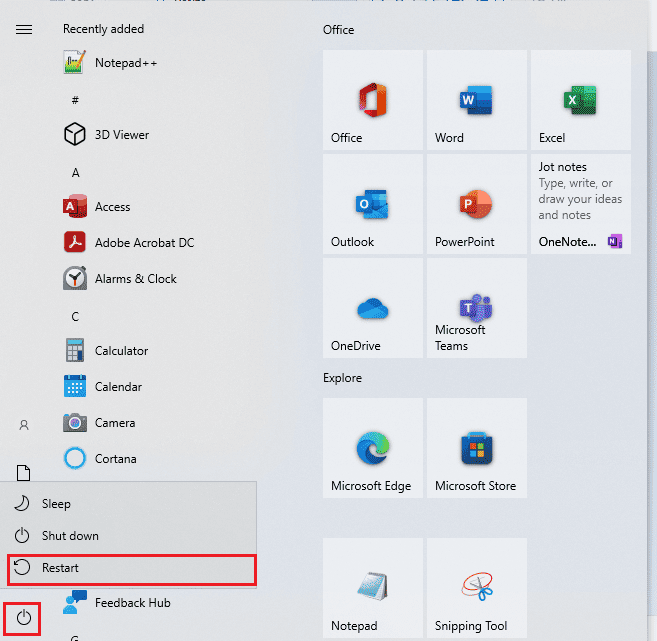
Перезавантаживши комп’ютер, перевірте, чи можна відкрити Avast без проблем.
Спосіб 2. Запустіть Avast із правами адміністратора
Вам потрібні права адміністратора, щоб отримати доступ до деяких функцій і служб Avast. Якщо у вас немає потрібних прав адміністратора, ви можете зіткнутися з проблемою, що антивірус Avast не оновлює визначення вірусів. Однак деякі користувачі припускають, що проблему можна вирішити, запустивши програму від імені адміністратора.
1. Клацніть правою кнопкою миші піктограму Avast Antivirus на робочому столі.
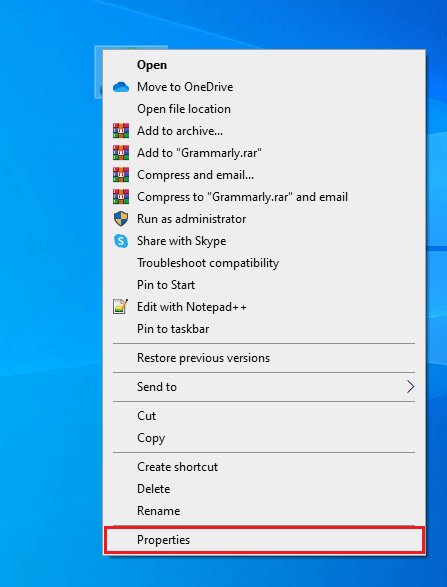
2. Тепер натисніть «Властивості».
3. У вікні Властивості перейдіть на вкладку Сумісність.
4. Тут поставте прапорець Запускати цю програму від імені адміністратора.

5. Нарешті натисніть «Застосувати» > «ОК», щоб зберегти зміни.
Тепер перезапустіть програму, щоб перевірити, чи Avast працює без проблем.
Спосіб 3. Змініть налаштування дати й часу
Неправильні налаштування дати й часу на вашому комп’ютері можуть призвести до того, що Avast не оновлює визначення вірусів на ПК з Windows. Щоб синхронізувати налаштування дати, регіону та часу на комп’ютері з Windows 10, дотримуйтеся наведених нижче інструкцій.
1. Одночасно натисніть клавіші Windows + I, щоб відкрити налаштування Windows.
2. Тепер виберіть налаштування часу та мови.

3. Далі на вкладці «Дата й час» переконайтеся, що параметри «Установити час автоматично» та «Установити часовий пояс автоматично» ввімкнено.
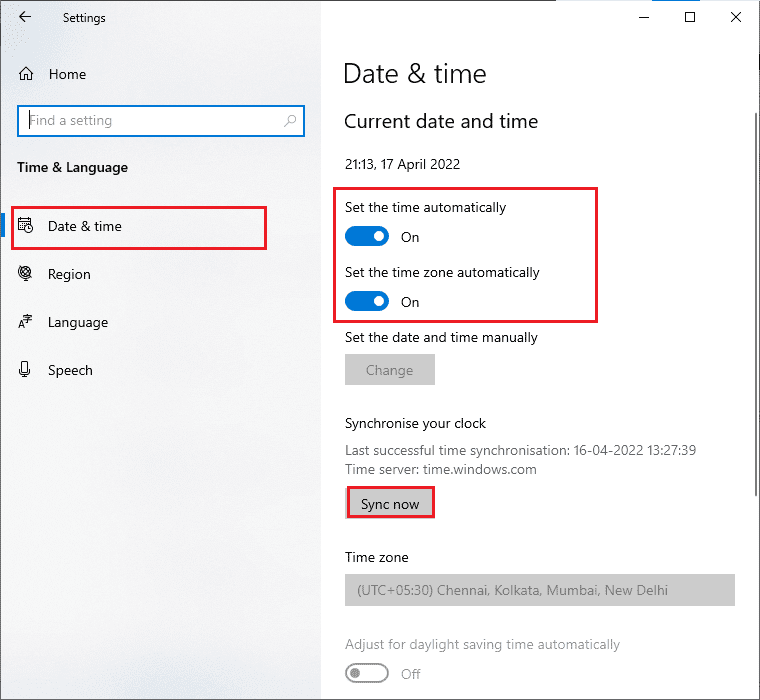
4. Потім натисніть «Синхронізувати зараз», як зазначено вище. Перевірте, чи вирішено проблему «Помилка оновлення описів вірусів».
Спосіб 4: оновіть антивірус Avast
Якщо в Avast є якісь помилки, їх можна виправити, оновивши програму. Як згадувалося раніше, Avast регулярно отримує оновлення, щоб виправити всі помилки та баги. Коли ці баги та помилки потрапляють на очі розробника, вони випускають оновлення, щоб повністю їх виправити. Виконайте наведені нижче кроки, щоб оновити програму Avast, щоб вирішити проблему, через яку антивірус Avast не оновлює визначення вірусів.
1. Натисніть клавішу Windows і введіть Avast Antivirus. У результатах пошуку натисніть Відкрити.
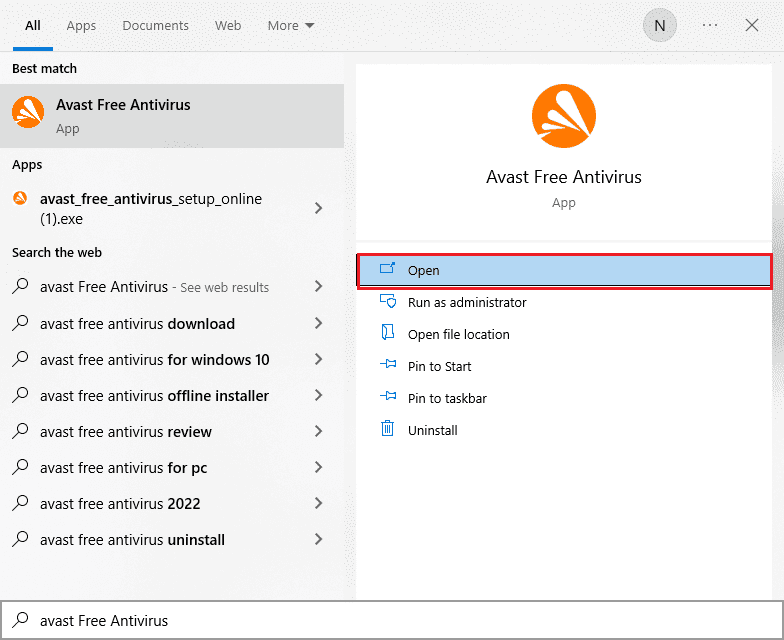
2. Перейдіть до значка меню у верхньому правому куті інтерфейсу користувача Avast.
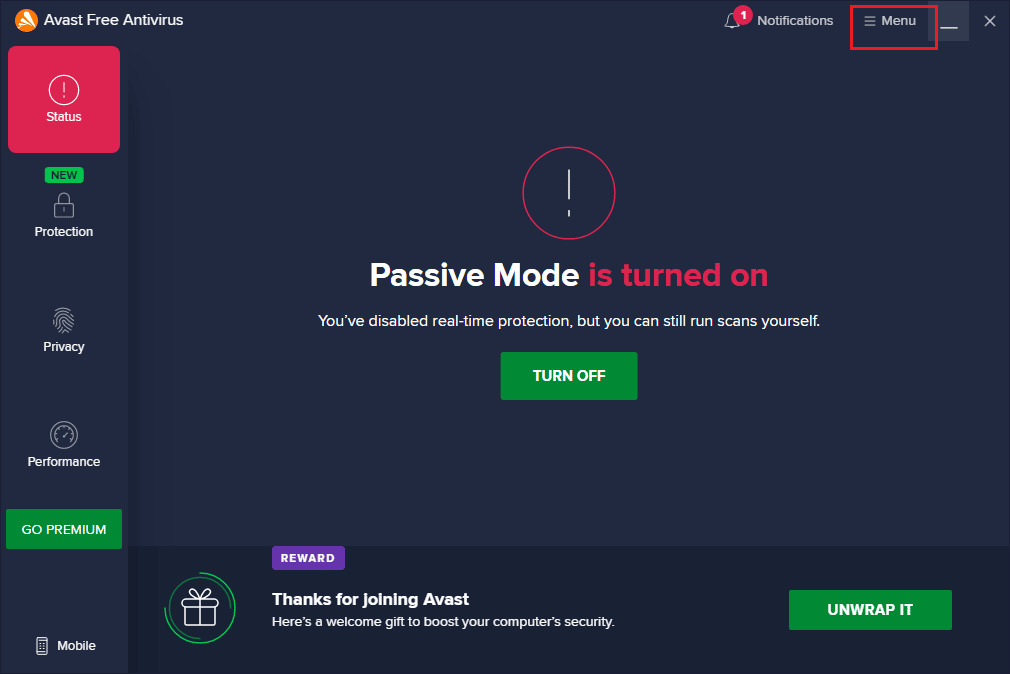
3. Потім виберіть Параметри зі списку.
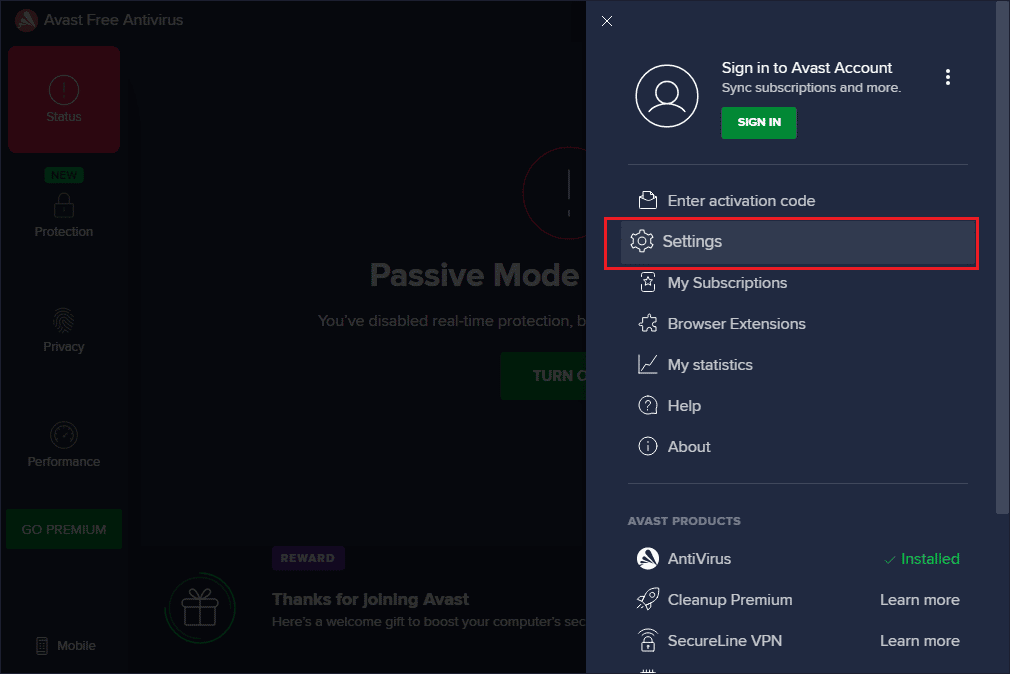
4. Тепер перейдіть на вкладку Оновлення та натисніть кнопку Перевірити наявність оновлень. Переконайтеся, що ви отримали наступні повідомлення.
- Визначення вірусів актуальні
- Безкоштовний антивірус Avast оновлений
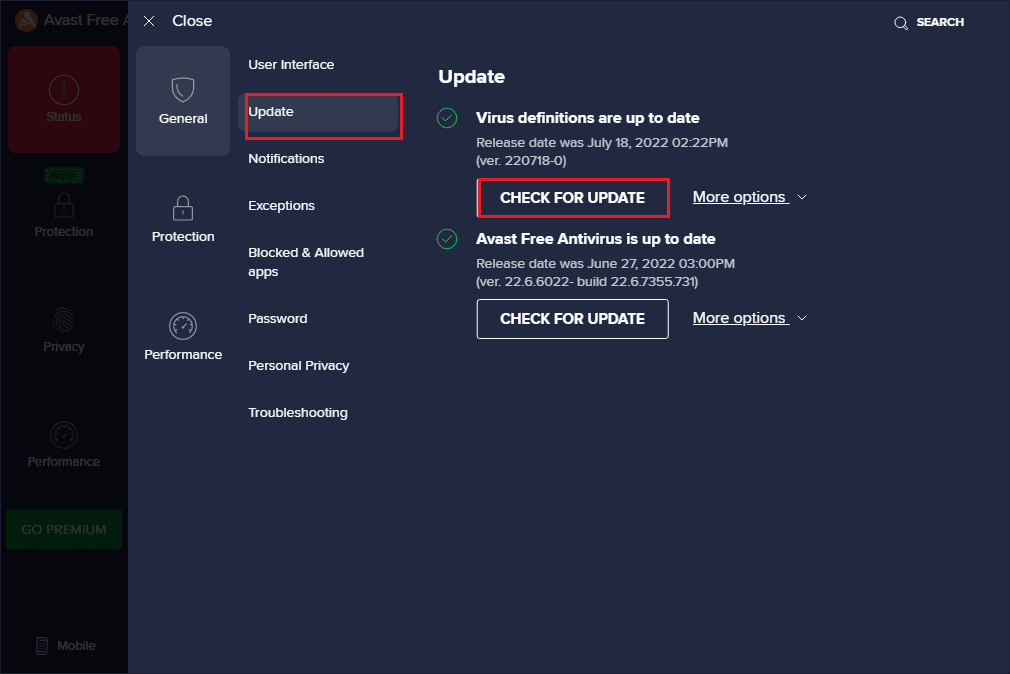
5. Після оновлення перезапустіть Avast і перевірте, чи проблему вирішено.
Спосіб 5: Закрийте фонові процеси
Якщо вас усе ще турбує те, що Avast не оновлює визначення вірусів, її можна вирішити, закривши всі фонові завдання, запущені на вашому комп’ютері. Кілька фонових завдань на вашому комп’ютері заважатимуть Avast, таким чином запобігаючи відкриттю програми. Отже, закрийте всі фонові завдання на вашому комп’ютері, дотримуючись нашого посібника «Як завершити завдання в Windows 10», і виконайте вказівки.
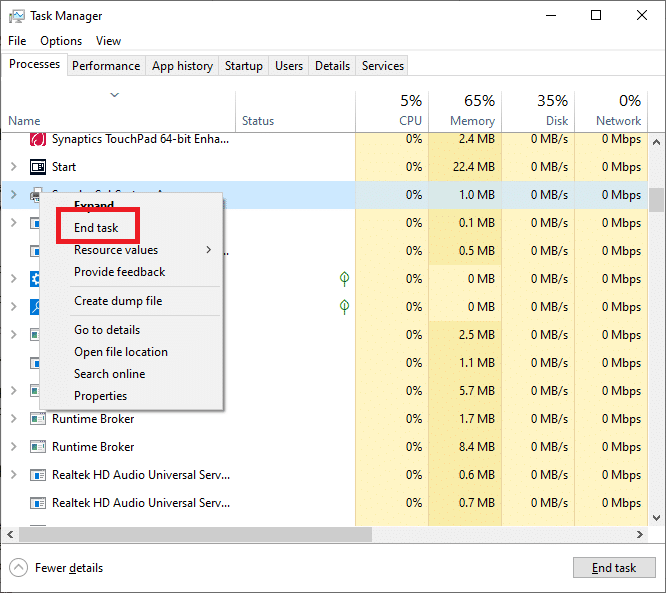
Закривши всі фонові процеси, перевірте, чи вдалося вам без проблем працювати з Avast на вашому комп’ютері.
Спосіб 6: увімкніть налаштування служби aswbIDSAgent
Кілька користувачів повідомили, що помилку, через яку визначення вірусів Avast не оновлюються, можна виправити, внісши деякі зміни в службу aswbIDSAgent. Цей метод дуже простий, і ви можете реалізувати його, дотримуючись наведених нижче кроків.
1. Натисніть клавішу Windows, введіть Служби та натисніть Запуск від імені адміністратора.
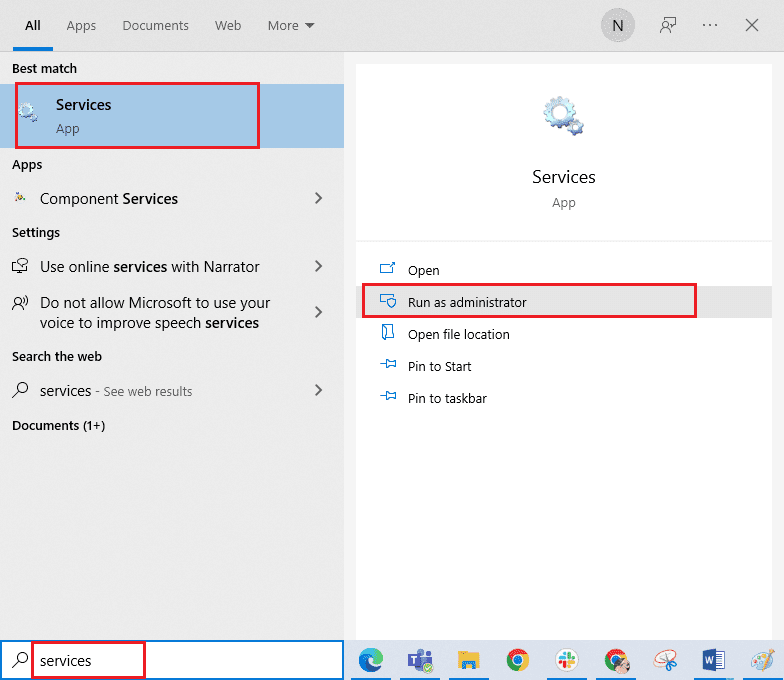
2. Тепер прокрутіть вниз і двічі клацніть службу aswbIDSAgent.
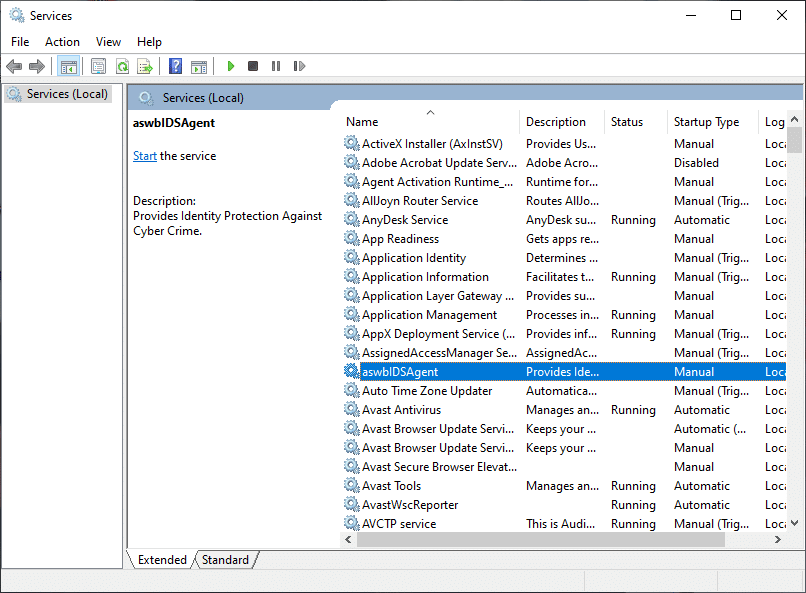
3. Тепер у новому спливаючому вікні змініть Тип запуску на Автоматичний, як показано на малюнку.
Примітка. Якщо статус служби зупинено, натисніть кнопку Пуск. Якщо служба має статус Виконується, натисніть Зупинити та запустіть її знову.
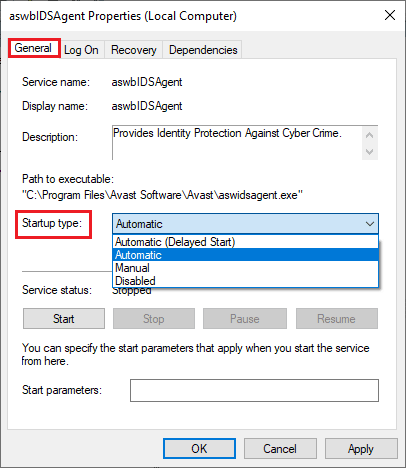
4. Коли ви запускаєте службу, ви можете зіткнутися з помилкою 1079 (або щось подібне). У цьому випадку перейдіть на вкладку Вхід, клацніть перемикач Цей обліковий запис і виберіть опцію Огляд.
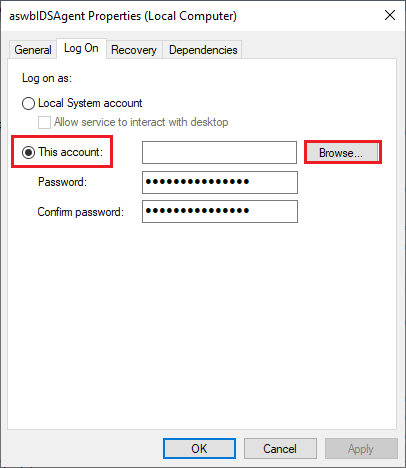
5. У полі Введіть назву об’єкта для вибору введіть ім’я користувача свого облікового запису.
6. Потім натисніть опцію «Перевірити імена», щоб підтвердити ім’я об’єкта.
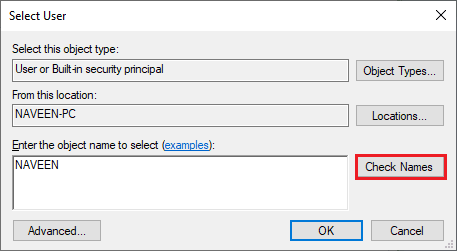
7. Тепер натисніть OK, щоб зберегти зміни, і, якщо буде запропоновано, введіть обліковий запис адміністратора.
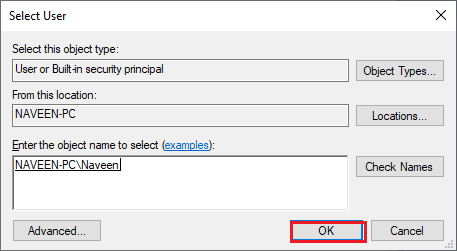
8. Натисніть Застосувати > OK, щоб зберегти зміни та перевірити, чи вдалося відкрити Avast без проблем.
Спосіб 7. Запустіть пошук вірусів
Існує кілька обставин, коли вірус або зловмисне програмне забезпечення на вашому комп’ютері переймає контроль над Avast. Отже, ви повинні перевірити, чи шкідливі віруси сторонніх розробників не заважають роботі Avast, через що Avast не оновлює визначення вірусів.
Кілька експертів Microsoft вважають, що сканування ПК допоможе захистити комп’ютер від загроз. Якщо на вашому комп’ютері є віруси або шкідливі програми, ви не можете використовувати зовнішні та внутрішні апаратні пристрої.
Тому радимо просканувати свій комп’ютер згідно з інструкціями в нашому посібнику. Як запустити перевірку комп’ютера на віруси?
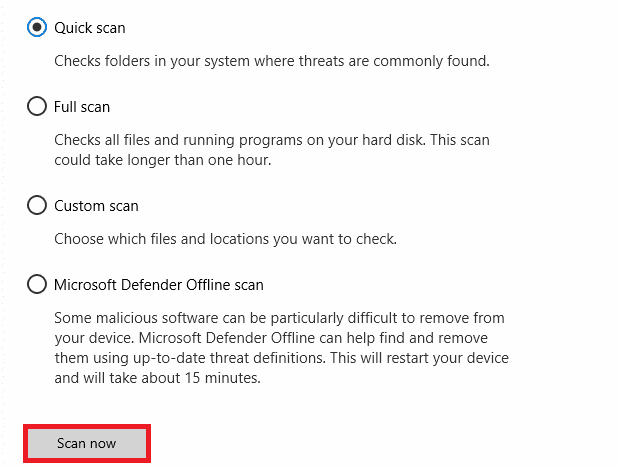
Крім того, якщо ви хочете видалити зловмисне програмне забезпечення зі свого комп’ютера, перегляньте наш посібник Як видалити зловмисне програмне забезпечення з вашого комп’ютера в Windows 10.
Спосіб 8: оновіть Windows
Крім того, якщо на вашому ПК є якісь помилки, їх можна виправити лише після оновлення Windows. Корпорація Майкрософт випускає регулярні оновлення, щоб виправити всі ці помилки, тим самим усуваючи проблеми, пов’язані з тим, що Avast не оновлює визначення вірусів.
Отже, переконайтеся, що ви оновили свою операційну систему Windows і чи очікуються якісь оновлення, скористайтеся нашим посібником Як завантажити та встановити останнє оновлення Windows 10
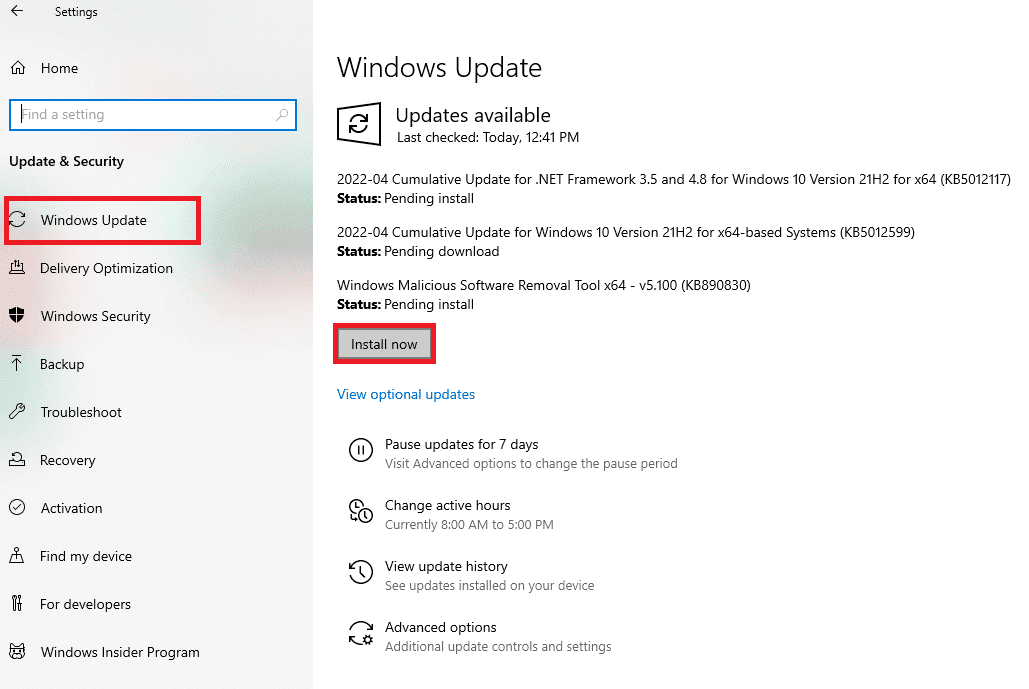
Після оновлення операційної системи Windows перевірте, чи можна без проблем отримати доступ до Avast.
Спосіб 9. Змініть параметри брандмауера Windows Defender
Тим не менш, якщо ви не можете вирішити проблему, пов’язану з тим, що Avast не оновлює визначення вірусів, це може бути пов’язано з надмірно реактивним або надмірно захисним набором брандмауерів у вашому комп’ютері з Windows 10. Це запобігає з’єднанню між програмою запуску програм і сервером. Отже, щоб вирішити цю проблему, ви можете додати Avast до білого списку в налаштуваннях брандмауера або тимчасово вимкнути проблему.
Варіант I: білий список Avast Antivirus
Щоб дозволити Avast у брандмауері Windows Defender, дотримуйтесь нашого посібника «Дозволяти або блокувати програми через брандмауер Windows» і виконайте кроки згідно з інструкціями.
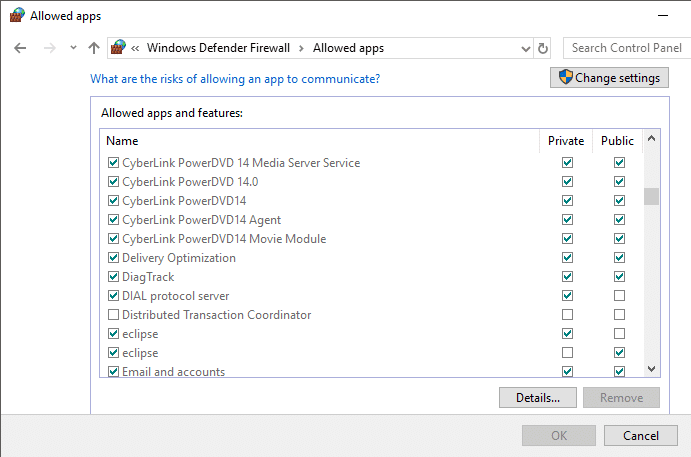
Варіант II: Вимкніть брандмауер (не рекомендовано)
Ви також можете вимкнути брандмауер Windows Defender, і для цього перегляньте наш посібник про те, як вимкнути брандмауер Windows 10, і дотримуйтеся вказівок.
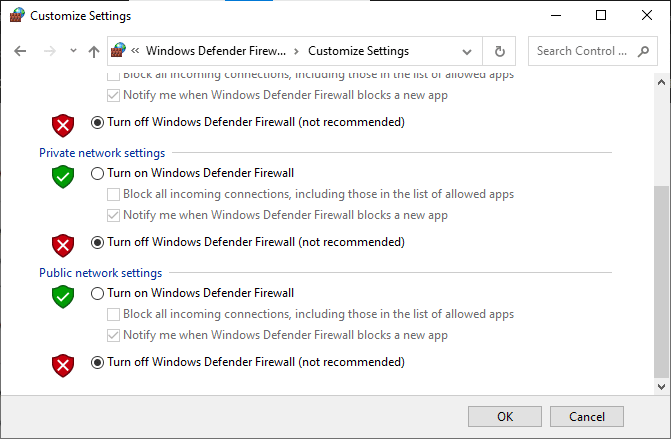
Варіант III: Створення нового правила в брандмауері
1. Перейдіть до меню пошуку та введіть Брандмауер Windows Defender із розширеною безпекою. Потім натисніть Відкрити.
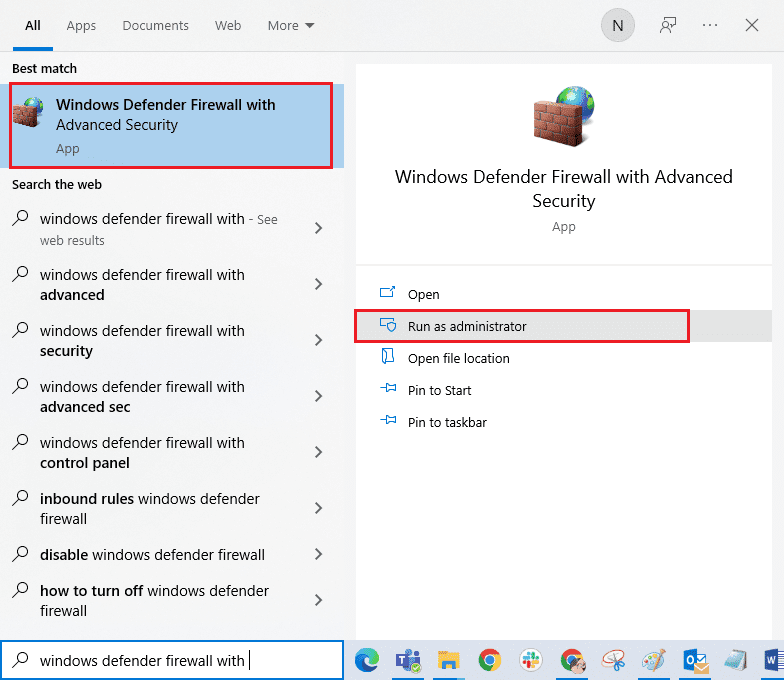
2. Тепер на лівій панелі клацніть «Правила вхідного доступу», як показано.
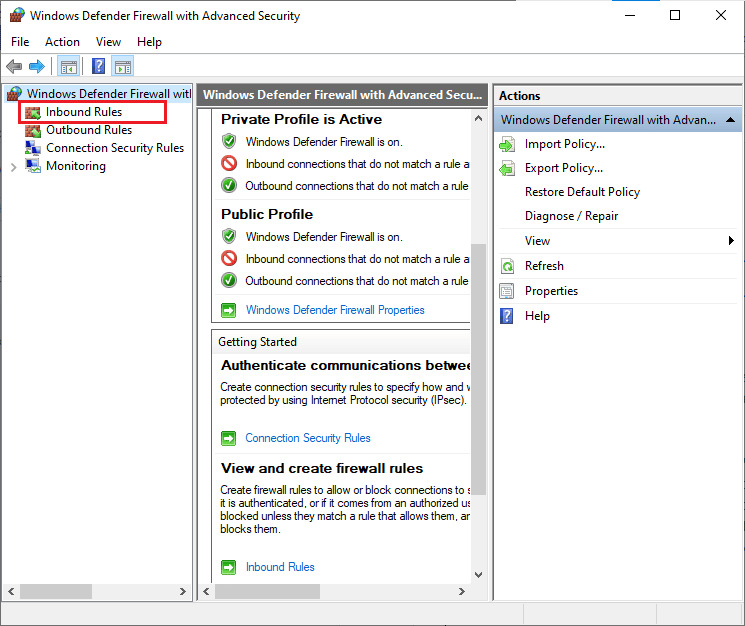
3. Потім на правій панелі клацніть «Нове правило…», як показано.
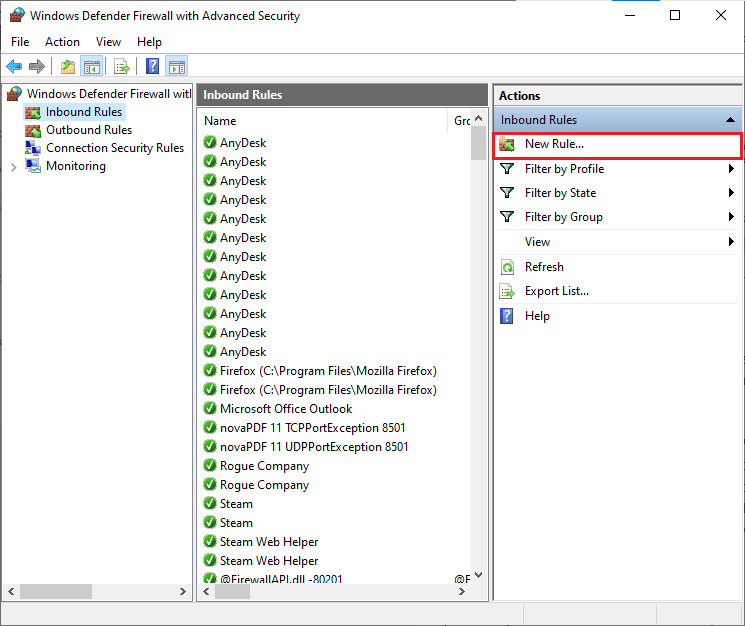
4. Тепер переконайтеся, що ви вибрали опцію Програма в розділі Який тип правила ви хочете створити? і натисніть Далі>, як показано.
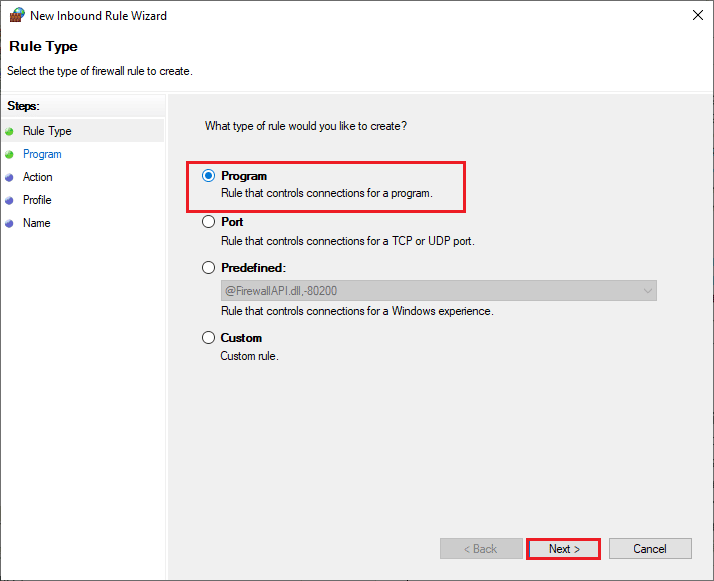
5. Потім клацніть кнопку Огляд…, що відповідає цьому шляху програми: як показано.
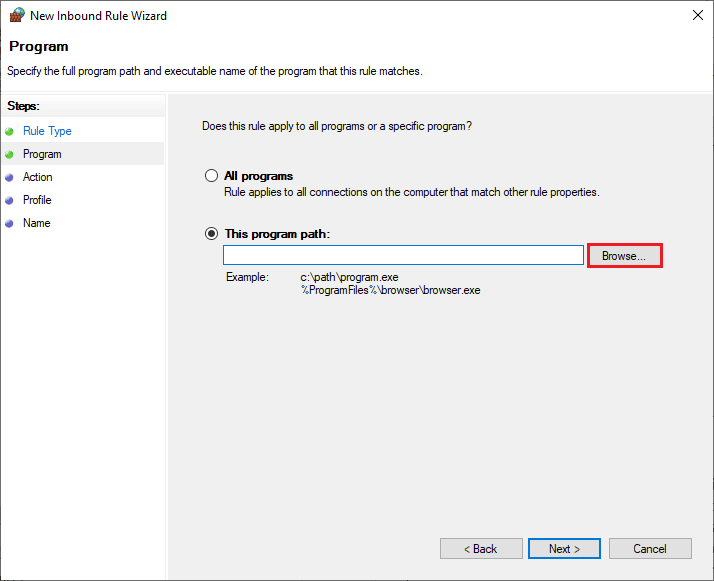
6. Потім перейдіть до шляху C:Program Files (x86) Avast і двічі клацніть файл інсталяції. Потім натисніть кнопку Відкрити.
Примітка. Це розташування може відрізнятися залежно від каталогу, з якого ви встановили Avast. Перегляньте розташування відповідно.
7. Потім натисніть «Далі» > у вікні «Майстер нового вхідного правила», як показано.
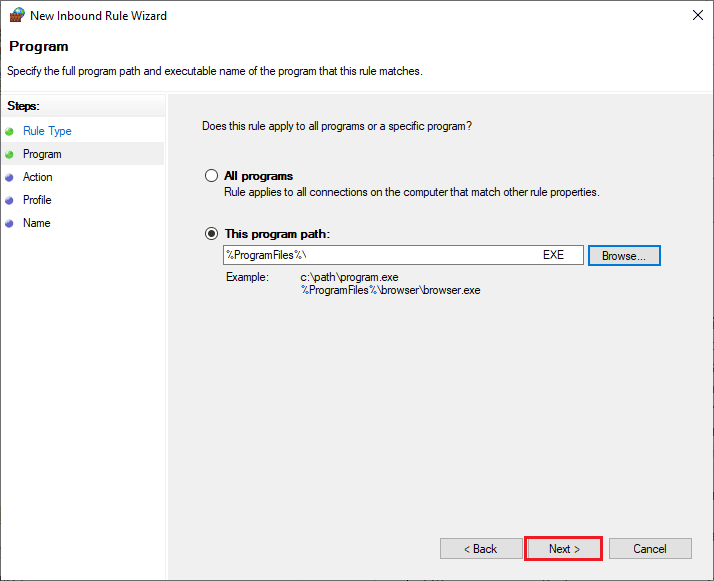
8. Тепер виберіть перемикач біля пункту «Дозволити підключення» та натисніть «Далі» > як показано.
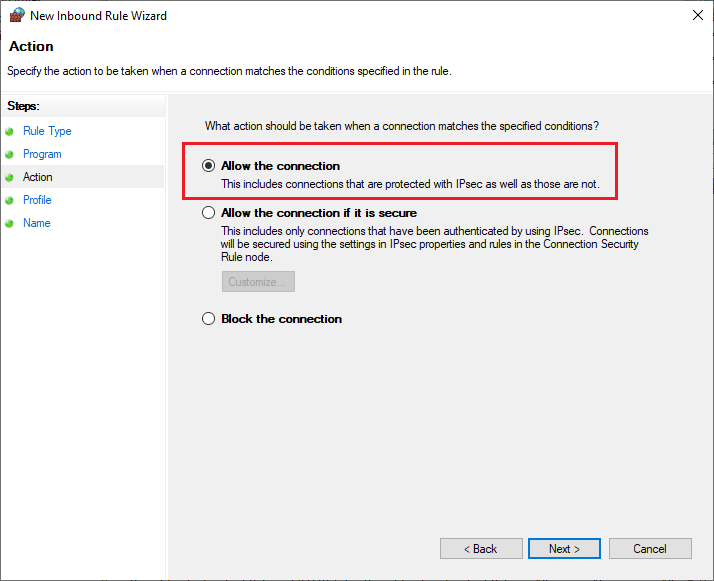
9. Переконайтеся, що вибрано поля Домен, Приватний і Загальнодоступний, і натисніть Далі >, як показано.
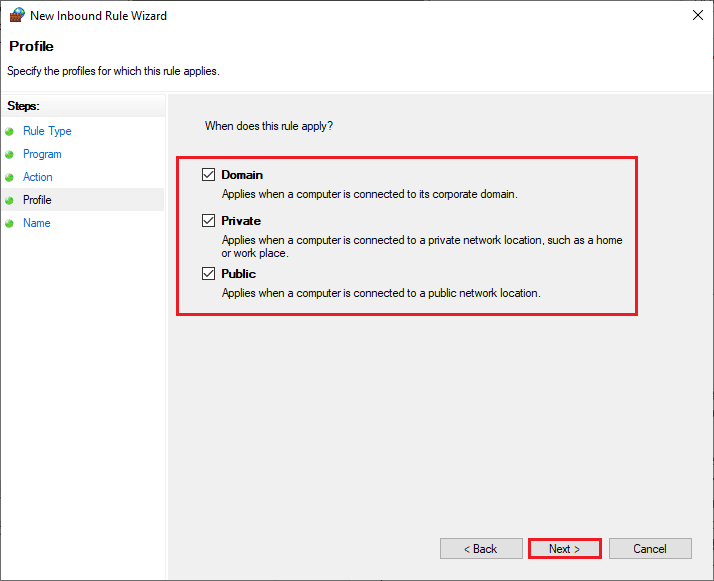
10. Нарешті, додайте назву до нового правила та натисніть «Готово».
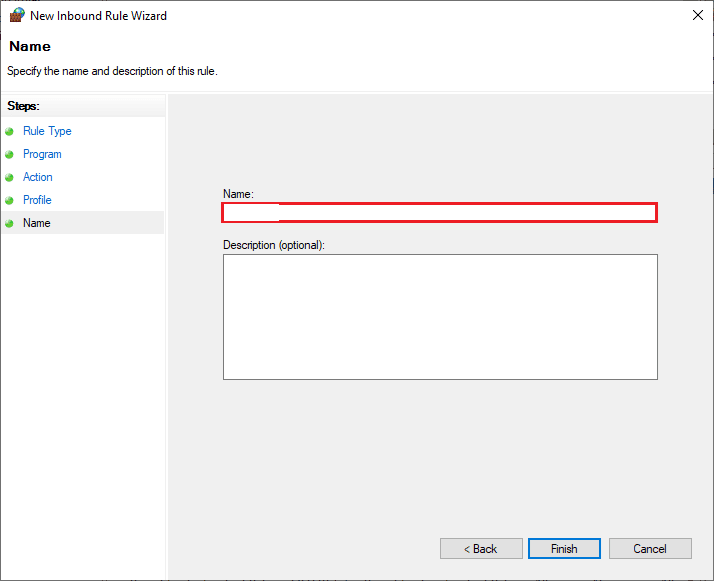
Готово! Перевірте, чи можна відкрити Avast без проблем.
Спосіб 10: Відновлення Avast Antivirus
Якщо наведені вище рішення не допомагають усунути проблему, пов’язану з тим, що антивірус Avast не оновлює визначення вірусів, ви можете спробувати відновити програму, щоб усунути всі шкідливі помилки в програмі. Це також виправляє пошкоджені файли встановлення, і навіть якщо цей метод не спрацює, ви можете повторно інсталювати програму, як описано в наступному методі.
Варіант 1: через налаштування антивірусу Avast
1. Запустіть Avast Antivirus і перейдіть до Меню > Налаштування, як і раніше.
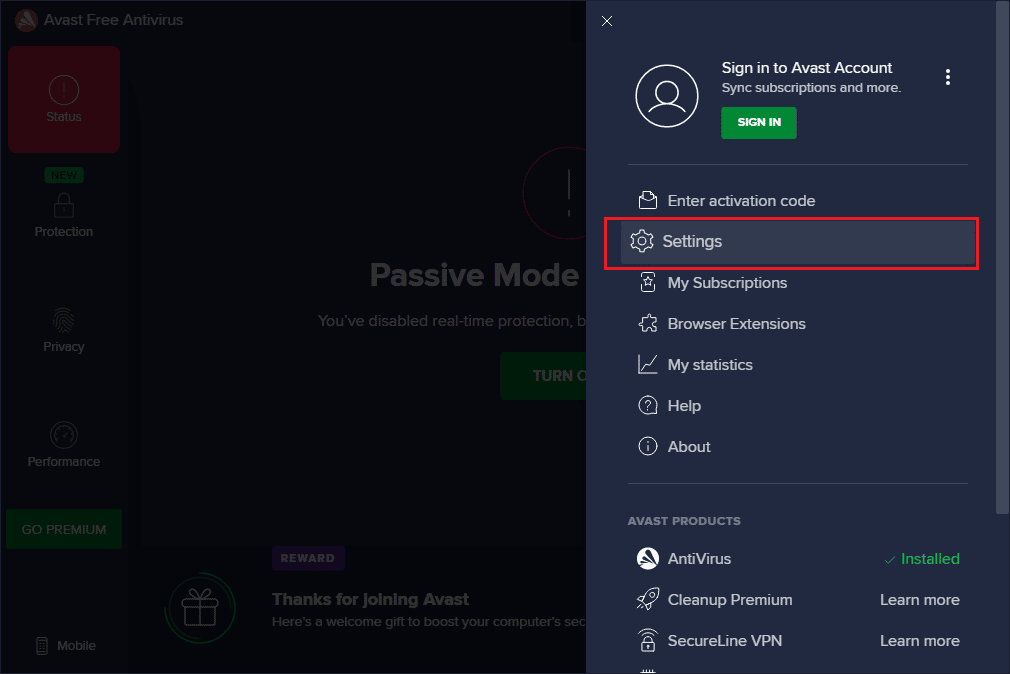
2. Далі перейдіть на вкладку «Усунення несправностей».
3. Тут натисніть Repair App на правій панелі. Дочекайтеся завершення процесу ремонту. Це може зайняти деякий час.
Примітка. Не закривайте будь-які вікна чи вкладки під час процесу відновлення.
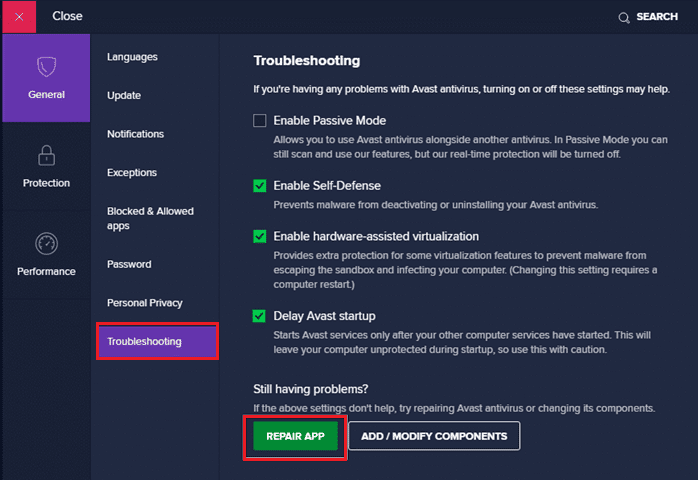
4. Після завершення ремонту перезавантажте ПК. Перевірте, чи вирішено проблему визначення вірусів Avast, яка не оновлюється.
Варіант 2: через установку та видалення програм
1. Введіть Додати або видалити програми у полі пошуку Windows. Запустіть його з результатів пошуку, як показано.
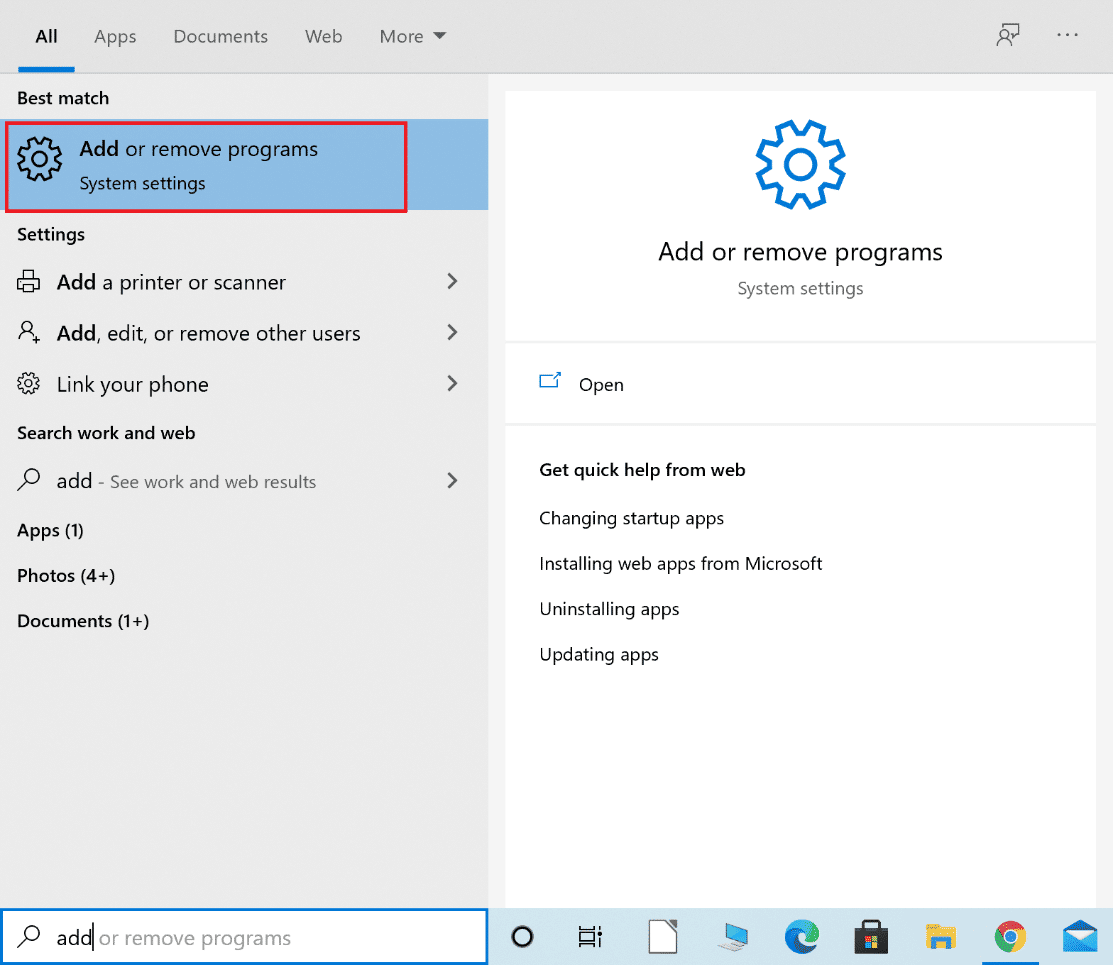
2. На панелі пошуку в цьому списку введіть Avast.

3. Потім клацніть Avast, а потім Змінити.
Примітка: зображення нижче наведено для довідки. Виконайте те саме для Avast.
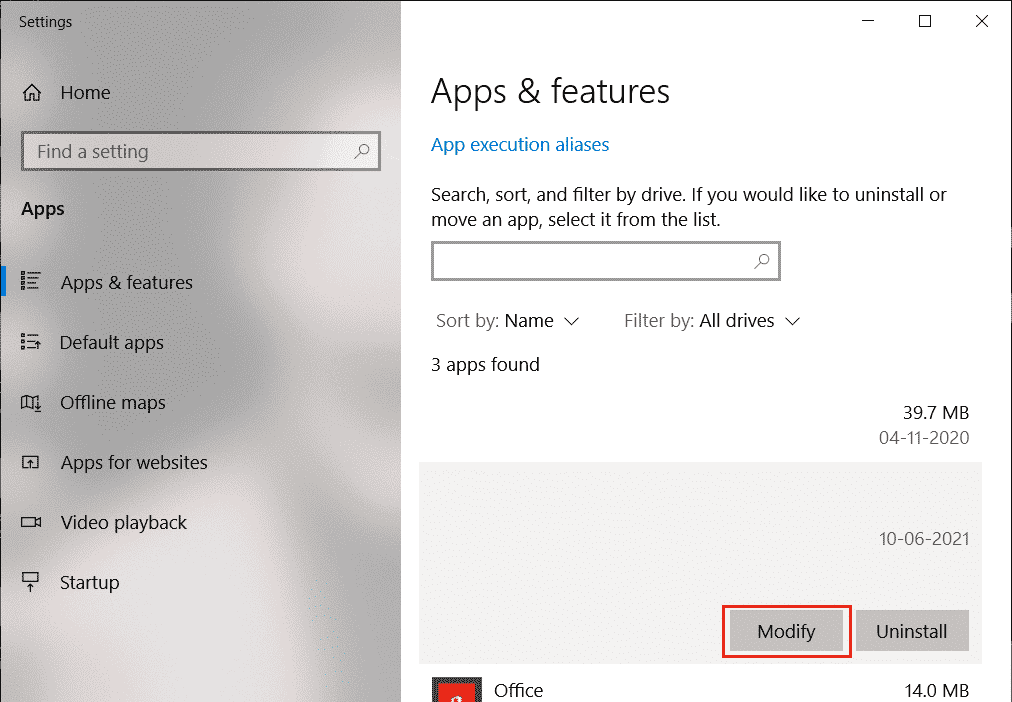
4. Натисніть «Відновити» у спливаючому вікні Avast і дотримуйтеся вказівок на екрані.
Дочекайтеся ремонту. Перезавантажте ПК з Windows 10 і перевірте, чи проблема вирішена.
Спосіб 11: Скидання налаштувань Avast
Ви можете скинути налаштування Avast на своєму комп’ютері з Windows 10, щоб усунути проблему, коли Avast не оновлює визначення вірусів. Це дозволить вирішити всі неправильні параметри конфігурації без програми, що допоможе вам легко вирішити проблему.
Примітка. Скидання Avast призведе до скидання всіх параметрів і функцій програми до значень за замовчуванням. Вам доведеться знову налаштувати ці параметри, коли ви відкриєте програму після скидання.
1. Запустіть Avast і натисніть опцію «Меню» у верхньому правому куті екрана.
2. Тепер у розкривному списку виберіть Налаштування.
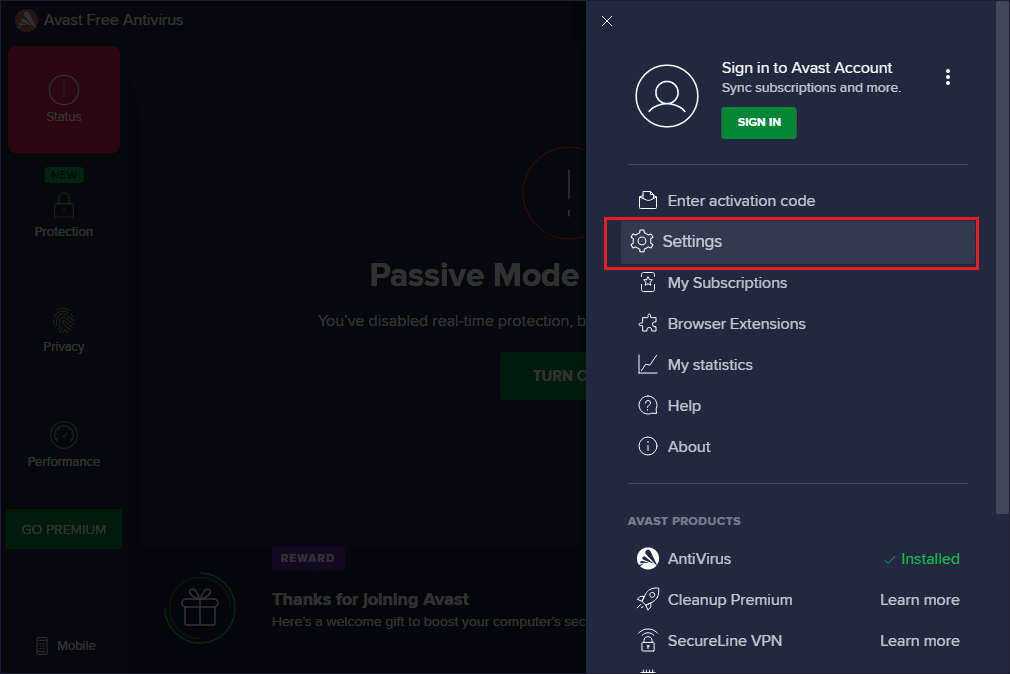
3. Потім перейдіть на вкладку «Загальні», а потім виберіть опцію «Усунення несправностей».
4. Потім виберіть кнопку Скинути до замовчування.
5. Якщо буде запропоновано, натисніть «Так» і виконайте вказівки на екрані. Перевірте, чи вирішено проблему, коли антивірус Avast не оновлює визначення вірусів.
Спосіб 12: переінсталюйте Avast у безпечному режимі
Якщо відновлення Avast все одно не вирішує проблему визначення вірусів Avast не оновлюється, можливо, вам доведеться перевстановити програму в безпечному режимі, щоб вирішити цю проблему. Під час чистої інсталяції Avast несправну програму разом із кеш-файлами та пошкодженими реєстрами буде виправлено.
Відвідайте Офіційний сайт деінсталятора Avastа потім натисніть avastclear.exe, щоб отримати утиліту видалення Avast, як показано нижче.
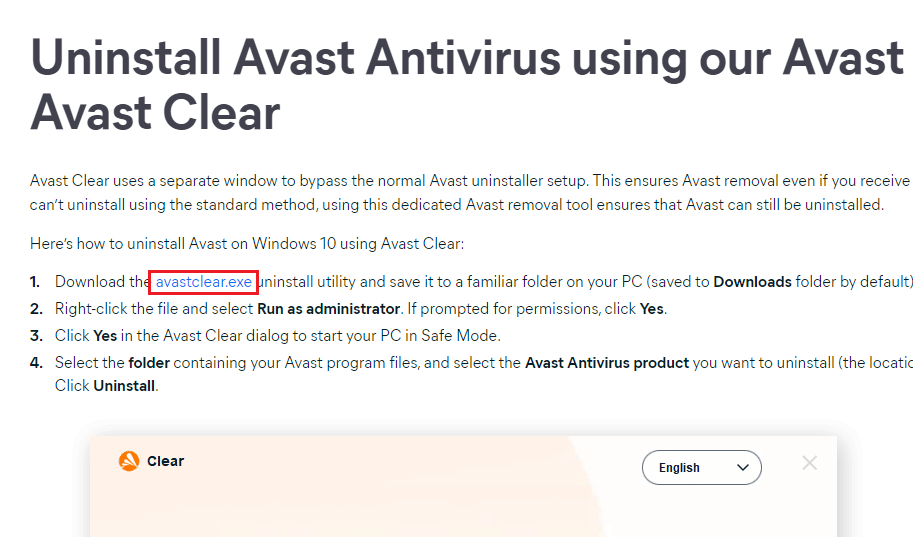
Тепер вам потрібно завантажити Windows у безпечному режимі, виконавши такі дії:
1. Натисніть конфігурацію системи Windows на панелі пошуку Windows.
2. Потім натисніть Конфігурація системи, щоб запустити її.
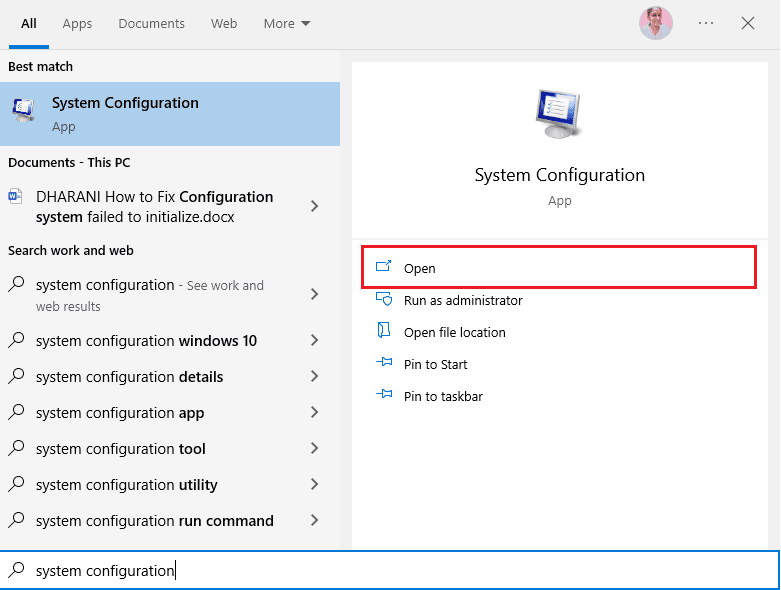
3. Тепер у вікні, що відкриється, натисніть вкладку «Завантаження».
4. Далі виберіть «Безпечне завантаження» в розділі «Параметри завантаження», а потім натисніть «ОК», як показано нижче. Перезавантажте комп’ютер, і він завантажиться в безпечному режимі.
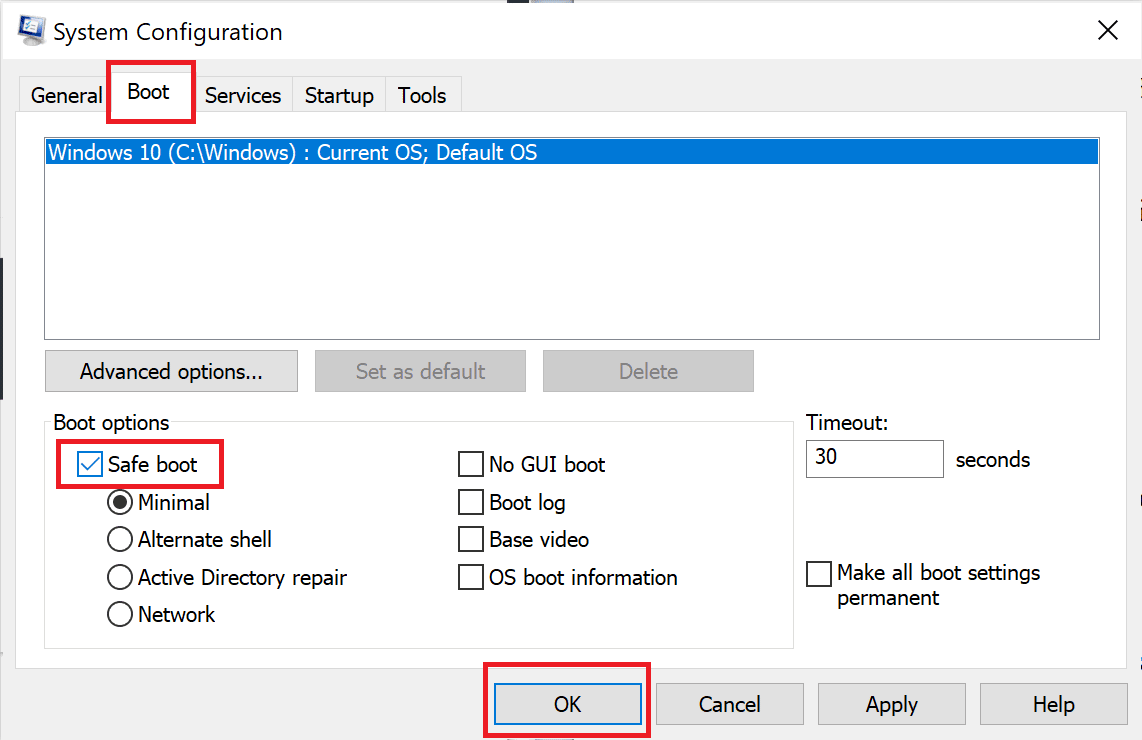
5. Коли Windows 10 відкриється в безпечному режимі, натисніть завантажену програму видалення Avast, яку ви завантажили раніше.
6. У вікні утиліти видалення переконайтеся, що вибрано правильну папку, яка містить пошкоджену програму Avast.
7. Тепер натисніть «Видалити».
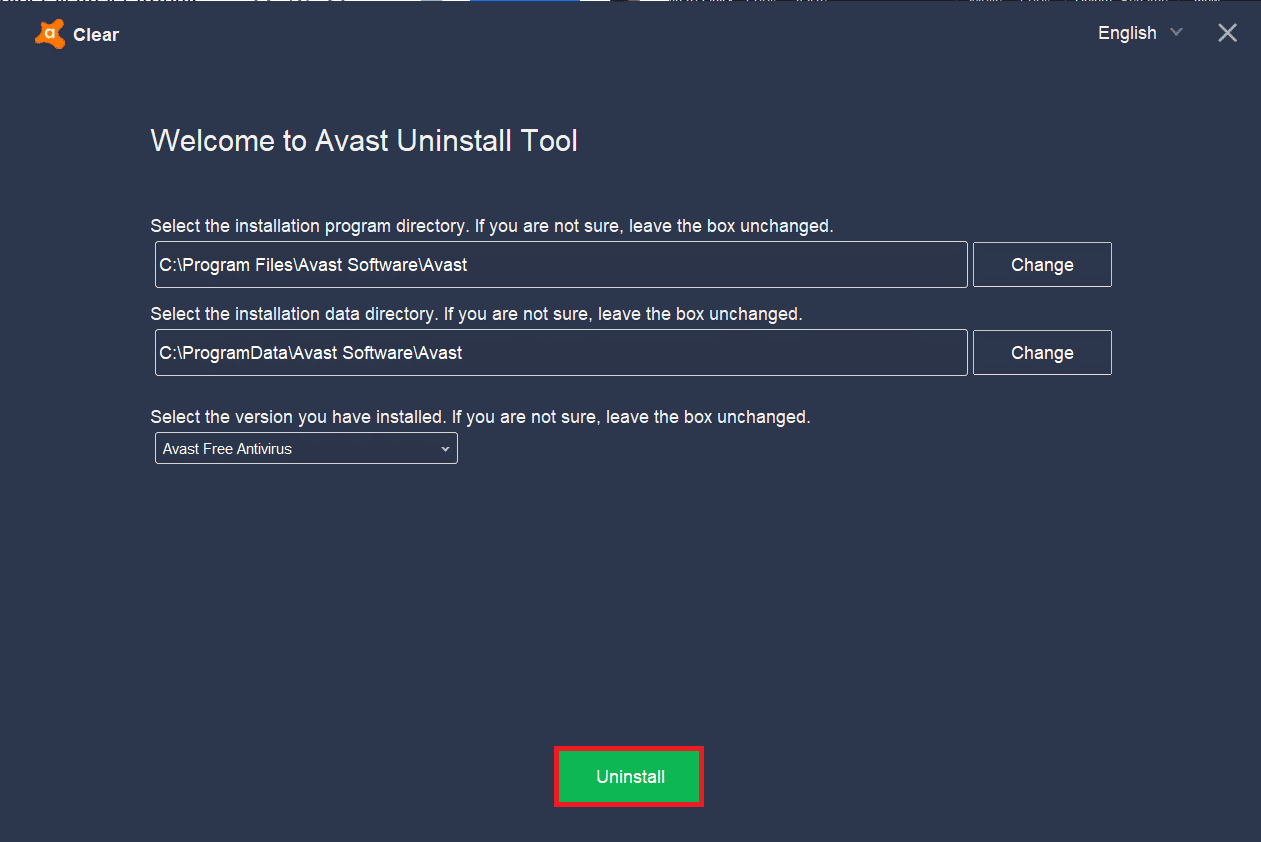
8. Після видалення Avast перезапустіть Windows у звичайному режимі.
9. Перейдіть за цим офіційним посиланням Avast а потім натисніть ЗАВАНТАЖИТИ БЕЗКОШТОВНИЙ ЗАХИСТ, щоб завантажити найновішу програму Avast Antivirus, як показано нижче.
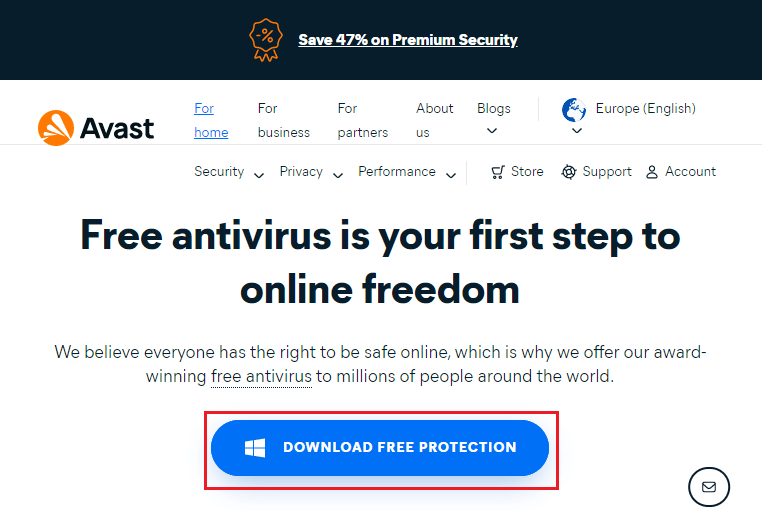
10. Після завантаження файлу перейдіть до розділу Мої завантаження, двічі клацніть файл налаштування та дотримуйтеся вказівок на екрані, щоб інсталювати Avast.
Тепер, коли ви запускаєте програму Avast, ви більше не стикатиметеся з проблемою Визначення вірусів не оновлюватиметься.
Спосіб 13: Зверніться до служби підтримки Avast
Якщо навіть після перевстановлення програмного забезпечення виникають серйозні проблеми з Avast, ви можете звернутися за допомогою на сайт підтримки Avast. Варто спробувати цей варіант, щоб позбутися проблеми, коли Avast не оновлює визначення вірусів. Виконайте наведені нижче кроки, щоб зв’язатися з сайтом підтримки Avast.
1. Запустіть улюблений браузер і відвідайте офіційний довідковий центр Avast.
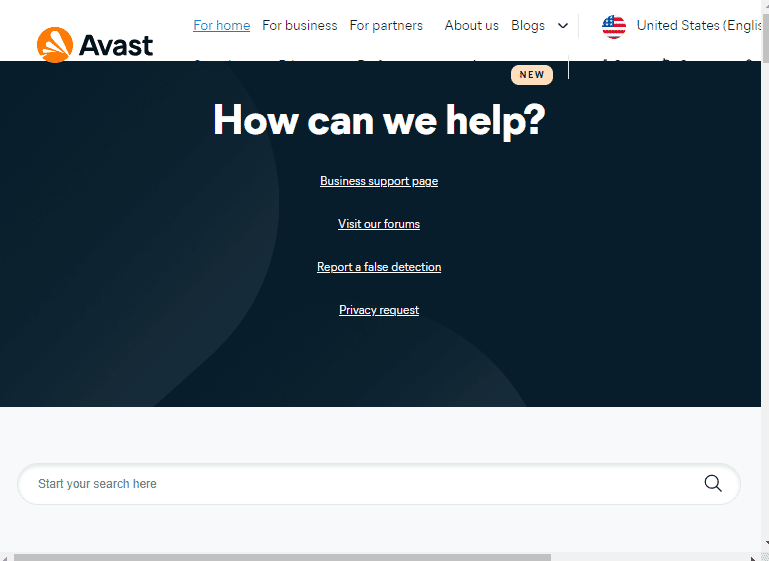
2. Тепер прокрутіть екран вниз і натисніть кнопку «Зв’язатися з нами».
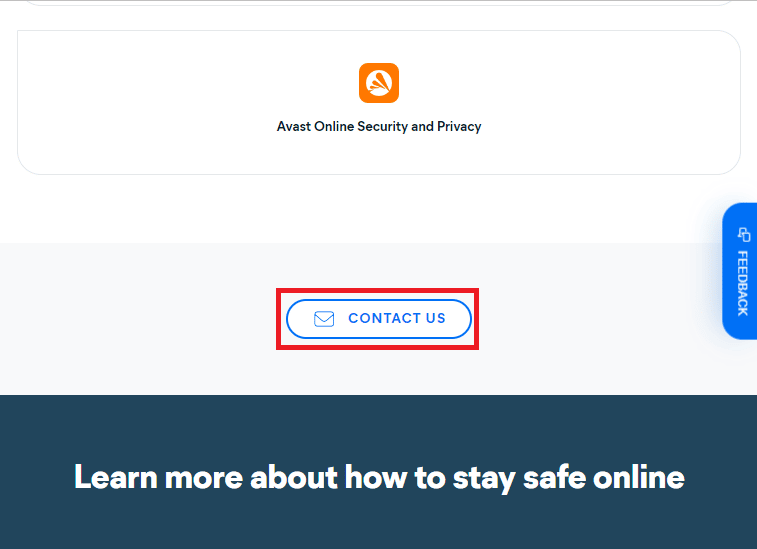
3. Потім повідомте про проблему, дотримуючись інструкцій на екрані, і тепер ви можете зв’язатися з професіоналом Avast, щоб вирішити проблему, коли антивірус Avast не оновлює визначення вірусів.
Часті запитання (FAQ)
Q1. Чому мій Avast не оновлює визначення вірусів?
Відповідь Якщо на вашому комп’ютері виникнуть проблеми з несумісністю, Avast не оновить нові налаштування. Якщо ваш Avast не оновлює цю функцію для вас, переконайтеся, що ви перевірили налаштування брандмауера або за потреби відновили програмне забезпечення.
Q2. Чи створює Avast проблеми з Windows 10?
Відповідь У деяких випадках Avast може втручатися в роботу попередньо встановлених програм на вашому комп’ютері та спричиняти збій, зависання Windows 10, споживати більше ресурсів, відображати помилку синього екрана (BSOD) і багато іншого. Це може статися через деякі несумісні програми, які ви запускаєте вручну, або кілька автоматичних служб, що працюють у фоновому режимі під час завантаження Windows.
3. Чому мій браузер Avast не відкривається?
Відповідь Якщо браузер Avast не відкривається на вашому комп’ютері з Windows 10, можливо, він застарів або не оновлюється належним чином. Кілька пошкоджених файлів у програмі також спричиняють проблему. Кеш браузера, файли cookie та пошкоджені дані також перешкоджають відкриттю Avast у браузері.
4. Чи Windows Defender кращий за Avast?
Відповідь Якщо бути більш точним, Avast кращий, ніж Windows Defender Firewall. У кількох звітах говориться, що рівень виявлення брандмауера Windows Defender становив 99,5%, тоді як Avast виявив 100% зловмисного програмного забезпечення та вірусів. Avast також має розширені функції, яких немає в брандмауері Windows Defender.
***
Ми сподіваємося, що цей посібник був корисним і ви змогли вирішити проблему, пов’язану з тим, що Avast не оновлює визначення вірусів у вашій системі. Повідомте нам, який метод спрацював для вас найкраще. Крім того, якщо у вас є запитання/пропозиції щодо цієї статті, не соромтеся залишати їх у розділі коментарів.